Fällt es Ihnen schwer, Dinge zu speichern, die Sie online finden, um später darauf zuzugreifen oder deren Details zu überprüfen? Vielleicht haben Sie einen guten Inhalt gefunden und möchten nur einen Teil davon speichern und freigeben? Versuchen Nimbus Web Clipper. Erinnert stark an Evernote Web Clipper ohneDiese Chrome-Erweiterung der Entwickler von Nimbus Screen Capture enthält Anmerkungselemente und ermöglicht es Ihnen, Inhalte von einer Webseite in einem Online-Konto zu speichern und von einem anderen PC oder Mobilgerät aus auf sie zuzugreifen, wo immer Sie möchten. Sie können eine ganze Seite, Bilder, einen ganzen Artikel oder ein beliebiges benutzerdefiniertes Snippet Ihrer Wahl aufnehmen.
Das Einrichten von Nimbus Web Clipper ist ziemlich einfach.Sobald Sie die Chrome-Erweiterung installiert haben (über den Link am Ende dieses Artikels), können Sie ein neues Nimbus-Konto erstellen, mit dem alle Ihre Clips automatisch mit der Cloud synchronisiert werden. Der Anmeldevorgang besteht aus der einfachen Angabe Ihrer E-Mail-Adresse und der Auswahl eines Passworts.

Jetzt, da Sie alles eingerichtet haben, werden Sie es immer noch tunmüssen lernen, wie Sie Ihre Inhalte beschneiden. Glücklicherweise ist dieser Vorgang auch recht einfach. Wenn Sie etwas finden, das Sie ausschneiden möchten, klicken Sie einfach auf die Schaltfläche der Erweiterung neben der URL-Leiste. Unten wird eine horizontale Leiste eingeblendet, in der Sie den Inhaltstyp für das Lesezeichen auswählen können. Wenn Sie beispielsweise ein Snippet ausschneiden möchten, klicken Sie auf den Bereich der Seite, den Sie speichern möchten. Das blaue Auswahlfeld umschließt den Inhalt und Sie können auf Speichern klicken, gefolgt von einem Namen und optional einem Tag und einer Beschreibung, um ihn in Ihrem Konto zu speichern.
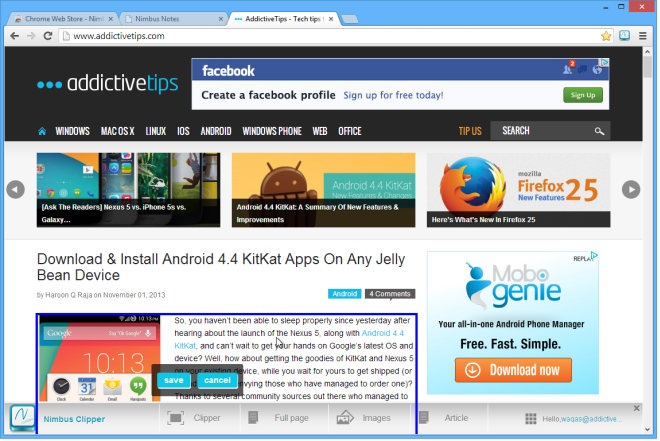
Mit Nimbus können Sie auch alle Bilder einer Seite auf einmal speichern. Klicken Sie dazu auf Bilder, und treffen Sie anschließend Ihre Bildauswahl. Es werden alle Bilder von einer Seite angezeigt, die Sie speichern können.
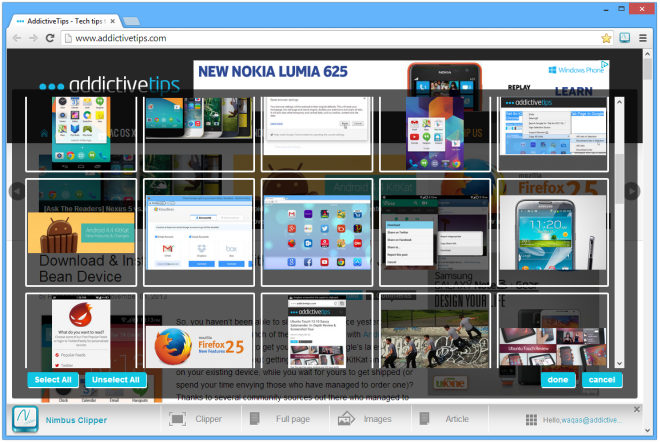
Ein weiteres nützliches Feature, das ich gefunden habe (das gibt es auchin Evernote Web Clipper) ist die Möglichkeit, Artikel ohne Werbung zu speichern, Bars, JavaScript-Snippets und andere eingebettete Komponenten von einer Seite zu teilen. Das Ergebnis ist ein sauberer und inhaltsorientierter Artikel. Bereitstellung eines ablenkungsfreien Leseerlebnisses.
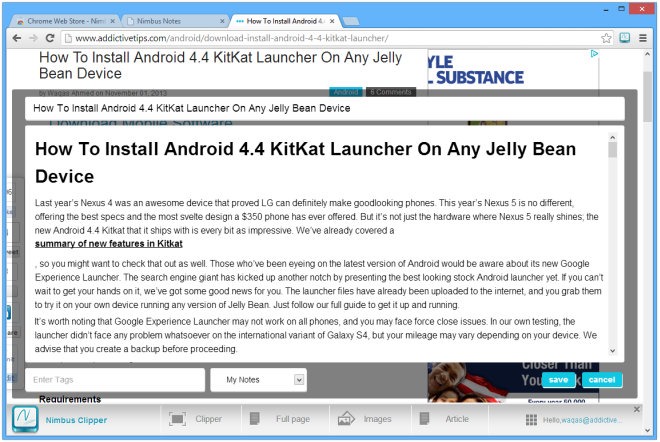
Sobald Sie den gewünschten Webclip gespeichert haben,Sie können weitere Clips auf dieser oder einer anderen Seite erstellen, im Internet surfen, um weitere Inhalte zu speichern, oder Ihr Nimbus-Dashboard aufrufen. Alles, was Sie jemals mit der Erweiterung abgeschnitten haben, finden Sie in Ihrem Nimbus-Konto. Von dort aus können Sie alle Ihre Clips anzeigen, Tags verwalten, unerwünschte Clips in den Papierkorb verschieben und neue Notizen für mehr Inhalt erstellen.
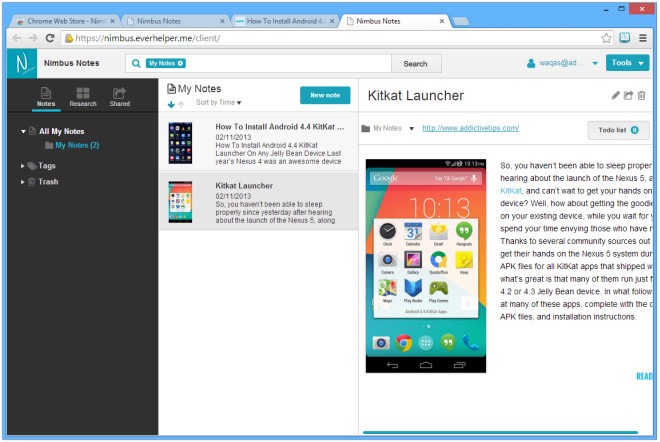
Alles in allem hat mich Nimbus Web Clipper daran erinnertEvernote-Gegenstück bei jedem Schritt. Obwohl das Angebot von Evernote viel umfangreicher ist, bietet Nimbus auch praktische Optionen zum Abschneiden von Webinhalten und eignet sich eher für Benutzer, die die erweiterten Funktionen von Evernote nicht benötigen.
Installieren Sie Nimbus Web Clipper aus dem Chrome Web Store






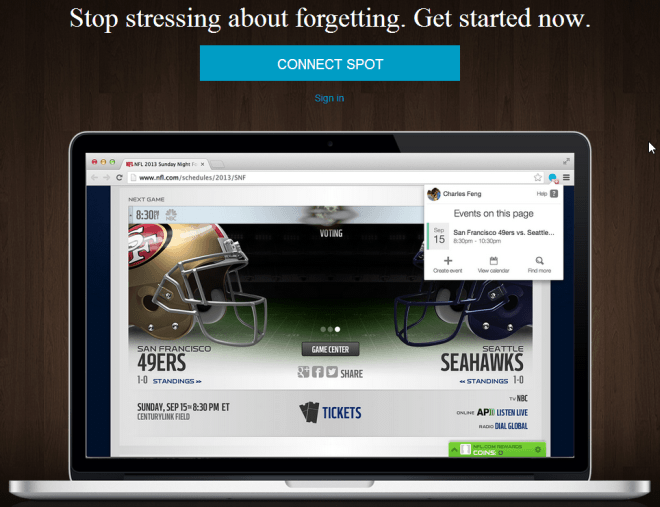






Bemerkungen